کمپانی اپل همیشه سعی کرده است که با افزایش قابلیتها و جذابیتهای محصولات مختلف خود توجه بسیاری از علاقمندان را در سراسر جهان جلب کند. یکی از این محصولات که در طی این سالها فروش فوقالعادهای داشته است، گوشیهای آیفون هستند. آیفونها همیشه به امکانات ویژهای مجهز میشوند و افراد میتوانند با استفاده از آنها تغییرات زیادی ایجاد کنند.
یکی از این قابلیتها برنامه آی مسیج نام دارد که در گوشیهای آیفون به طور پیش فرض در دسترس افراد قرار گرفته است. در این برنامه شما میتوانید با دوستان خود در ارتباط باشید و برای آنها پیام بفرستید، خلاصه از وقت گذراندن با افراد نزدیکتان حسابی لذت ببرید. اما خیلی از وقتها پیش میآید که پیامی را در این برنامه برای فردی ارسال میکنیم ولی پس از مدتی به این فکر میافتیم که باید آن پیام را آنسند کنیم.
علاوه بر آن امکان دارد بخواهیم پیام فرستاده شده را ادیت کنیم، در چنین وقتهایی چه باید کرد؟ آیا آی مسیج به کاربران خود امکان میدهد که به راحتی پیام فرستاده شده را ادیت یا آنسند کنند؟ بله، برنامه آیمسیج یکی از تواناترین برنامههایی است که اپل برای گوشیهای آیفون و سایر محصولات خود طراحی کرده است، بنابراین شما میتوانید به راحتی پیامهایی را که در این برنامه برای دوستان خود ارسال کردهاید، ادیت کنید و یا با کلیک بر روی دکمه آنسند از ارسال آنها خودداری کنید.
قابلیت ادیت پیام به شما امکان میدهد تا تمام غلطهای نوشتاری را درست کنید بدون آنکه پیام مورد نظر را حذف کرده باشید. البته خیلی از وقتها نیز پیش میآید که میبینیم نمیتوانیم پیام دلخواه خود را ادیت و یا آنسند کنیم. پس در چنین وقتهایی چه باید کرد؟ اصلاً نگران نباشید چرا که ما در این مطلب قصد داریم به بررسی این مشکل بپردازیم و به شما یاد بدهیم که چگونه پیامهای مورد نظر خود را در برنامه ادیت یا آنسند کنید.
چرا نمیتوان پیامی را در آی مسیج ادیت و یا آنسند کرد؟
مشکل ادیت یا آنسند نشدن پیام در برنامه آیمسیج میتواند یکی از بدترین اتفاقاتی باشد که برای کاربران پیش میآید، اگر شما نیز با چنین مشکلی روبرو هستید و نمیدانید که چگونه باید پس از ارسال یک پیام آن را ادیت کنید و یا از ارسال آن خودداری کرده باشید تا انتهای این مطلب همراه ما باشید.
این مطلب را نیز بخوانید: معرفی چند راهکار کاربردی برای یافتن و خالی کردن سطل زباله در آیفون + راهنمای تصویری
چرا که ما میخواهیم اطلاعات بسیار مفیدی را در این باره برای شما ارائه کنیم و راهنمای تصویری را نیز گردآوری کردهایم تا درک اطلاعات افزایش یابد. همچنین در پاسخ به سوال بالا میتوان گفت که دلایل زیادی برای آن وجود دارد که ما در پایین به برخی از آنها پرداختیم:
- اتمام مدت زمانی که میتوانید پیام را ادیت کنید
- عدم وجود قابلیت ادیت کردن اساماسها
- احتمالاً مخاطب شما برنامه آیمسیج را غیر فعال کرده است
- وجود مشکلاتی در خدماترسانی آیمسیج
بهترین راهکارها برای حل مشکل ادیت و یا آنسند پیامها در آی مسیج
بررسی مدت زمان لازم برای ادیت پیامها
برنامه آی مسیج به کاربران امکان میدهد تا تنها در ۱۵ دقیقه پس از ارسال یک پیام به مخاطب مورد نظرتان آن را تا ۵ بار ادیت کنید. همچنین دو دقیقه پس از ارسال پیام به فرد وقت دارید که پیام مورد نظر را آنسند کنید و یا به عبارتی دیگر از ارسال آن جلوگیری کنید. بنابراین قبل از هر چیزی مطمئن شوید که مدت زمان گفته شده برای ادیت و یا آنسند کردن پیامی در آی مسیج را رعایت کرده باشید.
اطمینان از اینکه مخاطب مورد نظر آی مسیجی فعال داشته باشد
یکی از اصلیترین دلایلی که موجب میشود نتوانید پس از ارسال یک پیام در برنامه آیمسیج آن را ادیت و یا آنسند کنید به غیر فعال بودن این برنامه در گوشی مخاطبتان برمیگردد. بنابراین اگر با چنین مشکلی روبرو شدید باید اطمینان حاصل کنید که برنامه مورد نظر در برنامه مخاطبتان فعال باشد در غیر این صورت نمیتوانید پیام مورد نظر خود را ادیت یا آنسند کنید.
برای انجام این کار مراحل مختلفی وجود دارد که ما در ادامه به بررسی آنها پرداختهایم، با ما همراه باشید.
مرحله اول: در ابتدا وارد برنامه تنظیمات آیفون خود شوید و روی Messages کلیک کنید.
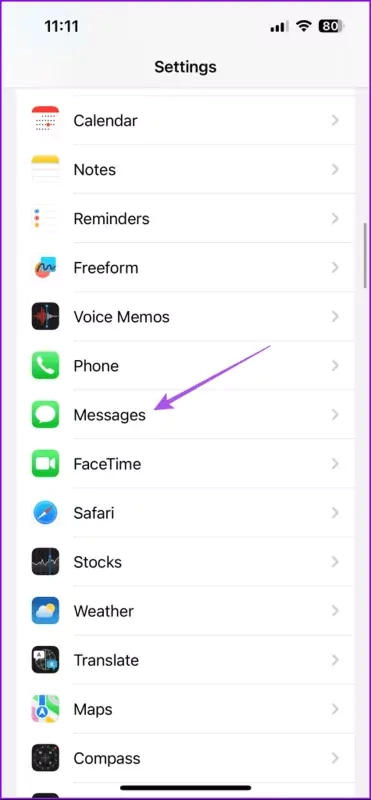
مرحله دوم: اکنون به پایین اسکرول کنید و روی دکمه کنار iMessage ضربه بزنید تا اگر سرویس مورد نظر غیر فعال است آن را فعال کنید.
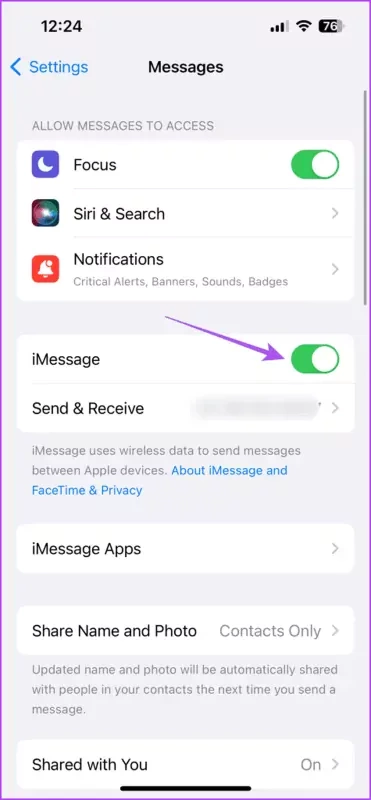
به همین راحتی توانستید بررسی کنید که برنامه آی مسیج در دستگاه آیفون شما یا مخاطبتان فعال است یا خیر. برای حل مشکل راهکار دیگری وجود دارد که ما در ادامه به آن پرداختیم.
فعالسازی دوباره برنامه آی مسیج در آیفون
پس از اینکه در بخش بالا فعال بودن برنامه آی مسیج را در گوشی مخاطبتان بررسی کردید حالا نوبت به بررسی فعال بودن آن در گوشی خودتان میرسد. شما میتوانید خیلی راحت با استفاده از مراحلی که در پایین ذکر میکنیم، برنامه آی مسیج را در آیفون خود فعال کنید. با این کار سرویس پیامرسانی در آیفون ریست میشود. بیایید به سراغ مراحل این کار برویم:
مرحله اول: وارد برنامه تنظیمات شوید و Messages را انتخاب کنید.
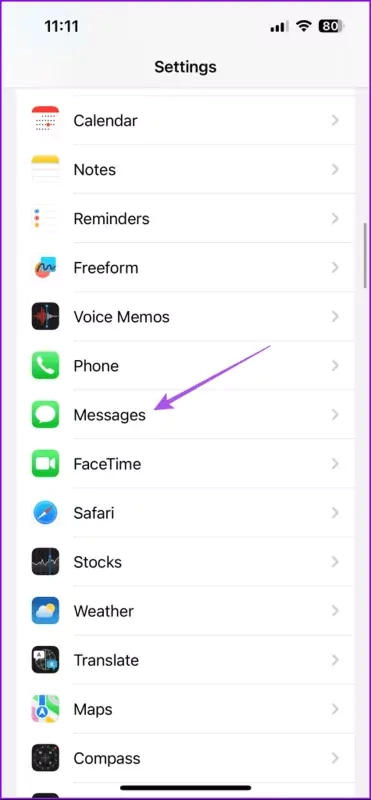
مرحله دوم: روی دکمه کنار iMessage بزنید تا این سرویس غیرفعال شود.
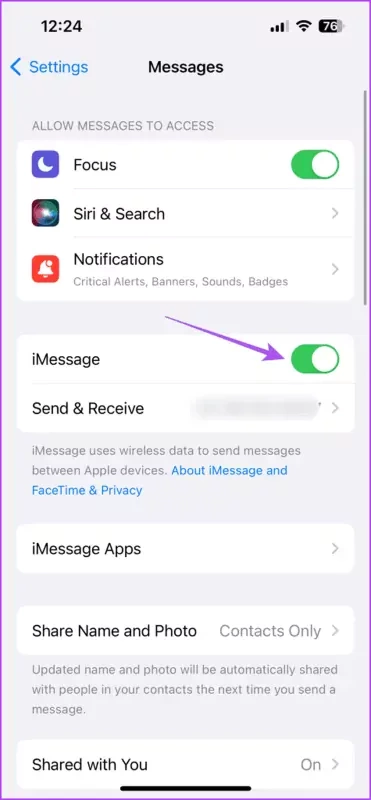
مرحله سوم: اکنون چند ثانیه صبر کنید تا آی مسیج فعال شود. حالا روی دکمه کنار iMessage بزنید و آن را باری دیگر فعال کنید.
بستن اجباری پیامرسان یا راهاندازی مجدد آن
اگر پس از فعالسازی مجدد برنامه آی مسیج در آیفون خود همچنان این مشکل وجود دارد به شما پیشنهاد میکنیم که بستن اجباری برنامه یا force quit و راهاندازی مجدد را امتحان کنید. این کار به برنامه امکان میدهد تا شروعی دوباره را تجربه کند. برای انجام آن از مراحل پایین پیش بروید:
مرحله اول: در هوم اسکرین آیفون خود به سمت بالا سوآیپ کنید و نگه دارید تا صفحهای از برنامهها در پس زمینه نمایان شود.
مرحله دوم: اکنون به راست سوآیپ کنید و به دنبال پنجره برنامه پیامها بگردید، پس از یافتن این برنامه، با انگشتان خود پنجره برنامه را به بالا سوآیپ کنید تا آن را ببندید.
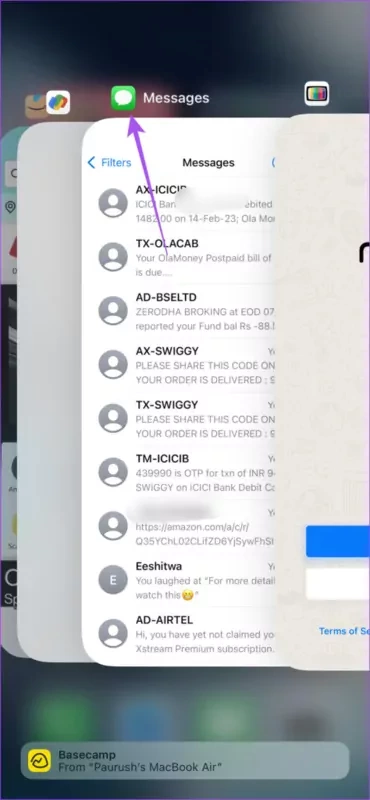
مرحله سوم: برنامه پیامها را به صورت مجدد راه اندازی کنید و سپس بررسی کنید که آیا این مشکل برای ادیت یا آنسند کردن پیامها حل شده است یا خیر. اگر این مشکل همچنان وجود داشت میتوانید با استفاده از ترفند بعدی احتمالاً آن را به طور کامل رفع کنید.
آپدیت کردن برنامه آی مسیج
اگر با انجام ترفندهای بالا نتوانستید مشکل ادیت یا آنسند کردن پیامها را در این برنامه حل کنید، میتوانید با نصب نسخه آپدیت شده این برنامه به رفع این اشکالات بپردازید. برای این کار نیاز دارید که نسخه جدید iOS را نصب کنید. برای انجام آن از مراحل پایین کمک بگیرید:
مرحله اول: در ابتدا وارد برنامه تنظیمات شوید و روی گزینه General بزنید.
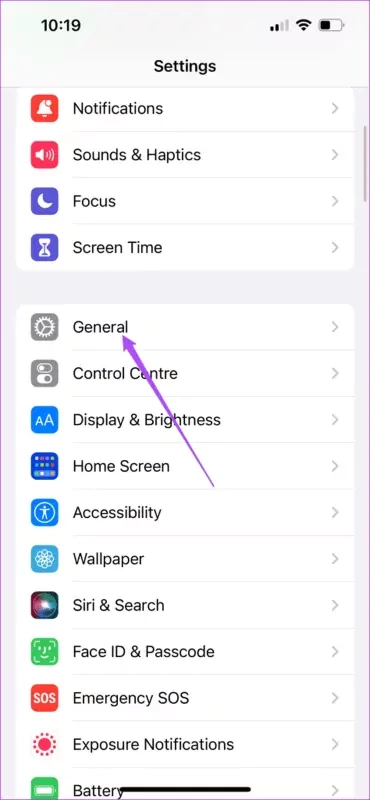
مرحله دوم: روی Software Update کلیک کنید. حالا اگر آپدیتی را در این بخش مشاهده میکنید میتوانید روی آن کلیک کرده و با نصب آن دستگاه خود را ارتقا ببخشید.
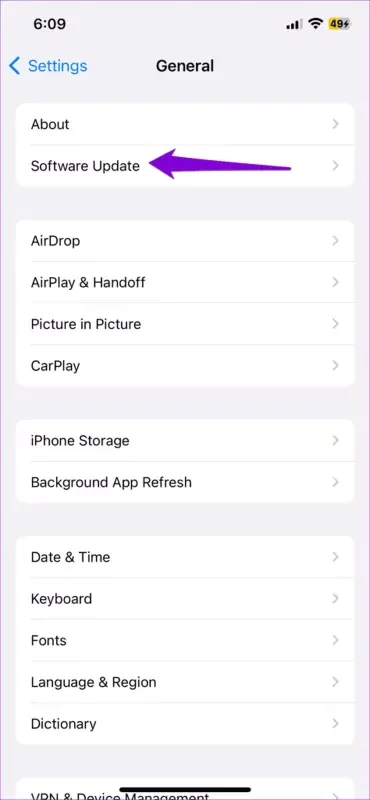
مرحله سوم: برنامه پیامها را باز کنید و ببینید که این مشکل برای شما حل شده است یا خیر.
ریست کردن تنظیمات شبکه
اگر برنامه آی مسیج به ادیت یا آنسند کردن پیامها مجهز نشده است میتوانید با ریست کردن تنظیمات شبکه این مشکل را به طور کلی رفع کنید. توجه داشته باشید که با انجام این کار تمام شبکههای وایرلس شما از جمله دیتای موبایل، وای فای و بلوتوث ریست خواهند شد.
مرحله اول: در ابتدا وارد برنامه تنظیمات شوید و روی گزینه General بزنید.
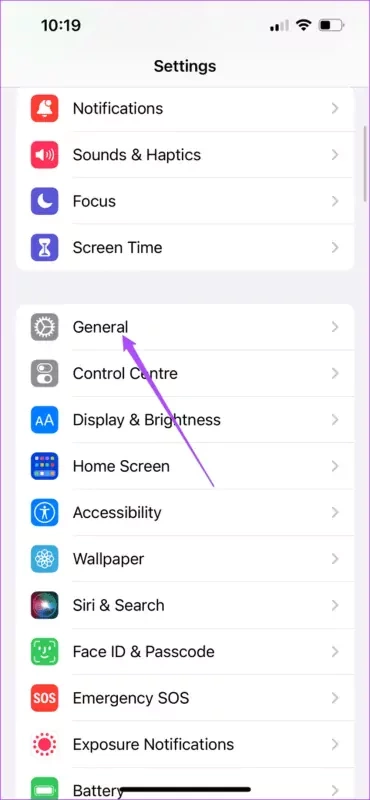
مرحله دوم: حالا به پایین اسکرول کنید و به دنبال گزینه Transfer or Reset iPhone بگردید، سپس روی آن کلیک کنید.
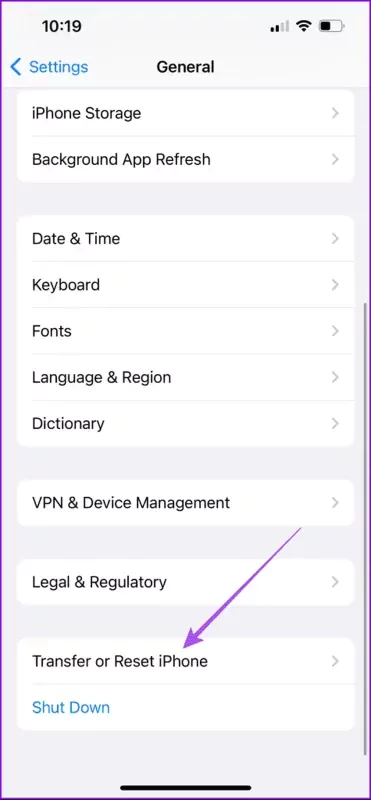
مرحله سوم: روی Reset بزنید و از بین گزینهها، Reset Network Settings را انتخاب کنید.
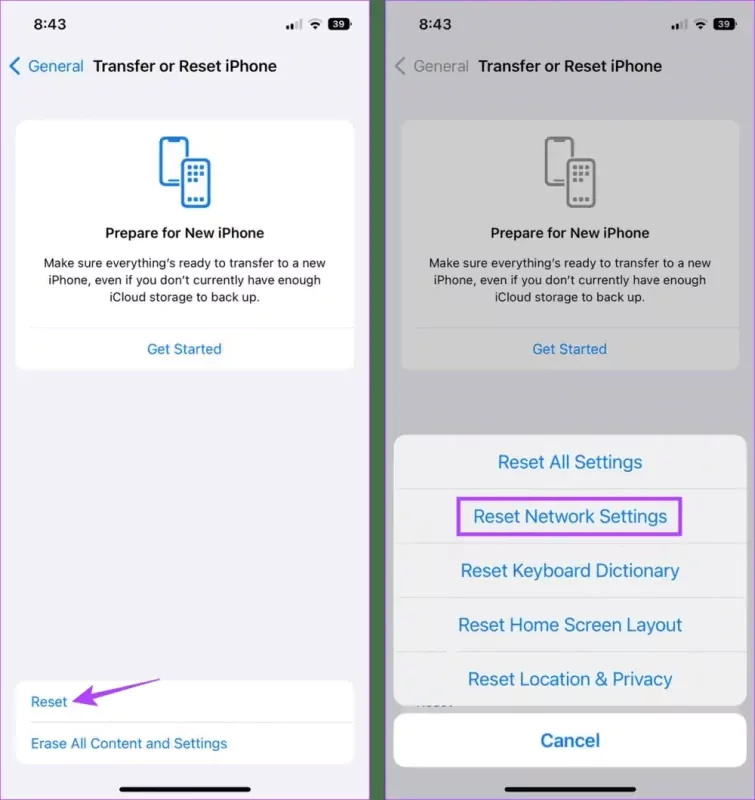
مرحله چهارم: برای تایید تغییرات دوباره روی گزینه Reset Network Settings بزنید.
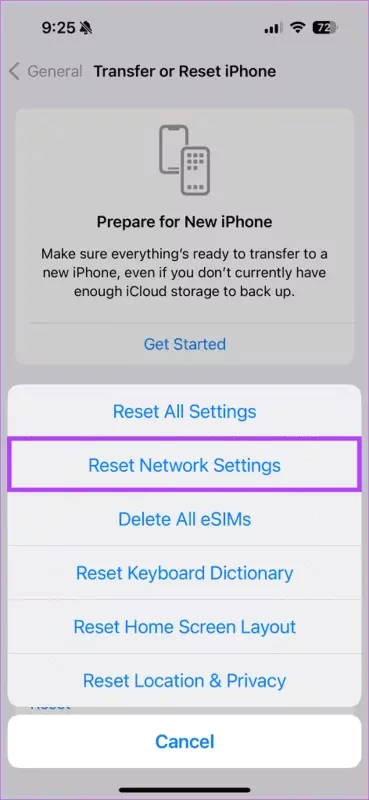
مرحله پنجم: به همین راحتی توانستید تنظیمات شبکه گوشی آیفون خود را ریست کنید. حالا به برنامه پیامها برگردید و ببینید که این مشکل حل شده است یا خیر.
بررسی وضعیت سرور اپل
اگر هیچ کدام از راهکارهای بالا نتوانستند مشکل شما در ادیت یا آنسند پیامها در برنامه آی مسیج را حل کنند، باید احتمال دهید که مشکل از وضعیت سرور اپل باشد. چرا که احتمال دارد سیستم خدماترسانی کمپانی برای بعضی از برنامهها با مشکل روبرو شده باشد، بنابراین شما میتوانید با مراجعه به وب سایت وضعیت سیستمهای اپل ببینید که آیا برنامه آیمسیج به درستی کار میکند.
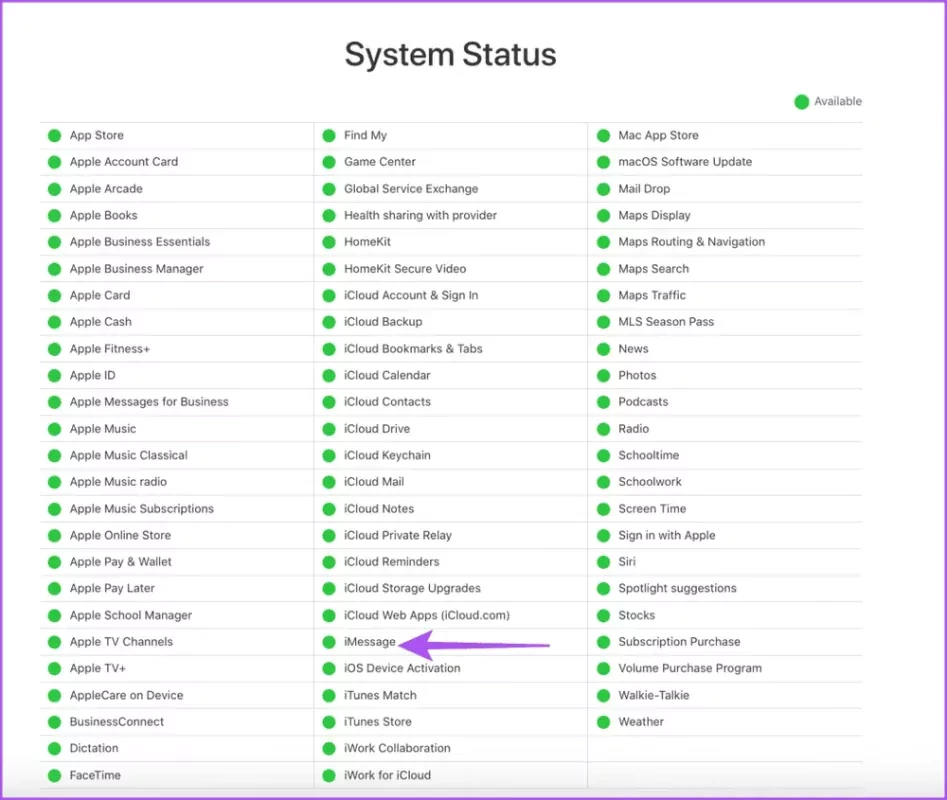
بنابراین با یک نگاه به تصویر میتوان متوجه شد که اگر هر یک از برنامههای آیفون با مشکلی روبرو باشند، نام برنامه مورد نظر در لیست قرار خواهد گرفت.
این مطلب را نیز بخوانید: از کجا بفهمیم که در iMessage بلاک شدهایم؟ + راهنمای تصویری جامع
سخن پایانی
ما سعی کردیم که در این مطلب به بررسی اطلاعاتی بپردازیم که برای رفع مشکل ادیت یا آنسند نشدن پیامها در برنامه آی مسیج به آنها نیاز دارید. گوشیهای آیفون مانند سایر محصولات اپل به قابلیتهای ویژهای مجهز شدند تا کاربران بتوانند تمام نیازهای خود را با این محصولات برطرف کنند. یکی از مهمترین ویژگیهای این دستگاهها پیامرسان آی مسیج است که با استفاده از آن میتوانید با دوستان خود در ارتباط باشید.
به عبارتی دیگر شما میتوانید با مراجعه به این برنامه برای دوستان خود پیام بفرستید و با آنها چت کنید. البته گاهی اوقات نیز پیش میآید که بخواهیم پیام مورد نظر خود را ادیت یا آنسند کنیم. در چنین وقتهایی آیمسیج به شما امکان میدهد تا این کار را به راحتی انجام دهید. البته گاهی اوقات نیز میبینیم که افراد نمیتوانند پیامهای موجود در آیمسیج را ادیت یا آنسند کنند و با مشکلاتی روبرو خواهند شد.
این امر میتواند دلایل زیادی داشته باشد که از جمله آنها میتوانیم به وجود مشکل در سرور اپل، آپدیت نبودن برنامه، غیر فعال بودن آن در گوشی شما یا مخاطبتان و غیره اشاره کنیم. لطفا برای اطلاعات بیشتر به مقاله مراجعه کنید. ما همچنین سعی کردهایم که با ارائه یک راهنمای تصویری، درک بخشهای مختلف این مطلب را برای شما آسانتر کنیم تا به راحتی بتوانید با ترفندهای مختلف مشکل گفته شده را حل کنید.
امیدواریم که این مطلب برای شما مفید واقع شده باشد و توانسته باشید با استفاده از ترفندهایی که در این مقاله به آنها پرداختهایم، مشکل ادیت نشدن و یا آنسند نشدن پیامهای مختلف را در برنامه آیمسیج حل کنید. در نهایت در بخش کامنتها برای ما بنویسید که آیا موفق شدید با استفاده از ترفندهای گفته شده در این مطلب این مشکل را حل کنید یا خیر. لطفاً نظرات خود را برای ما بنویسید و پاسخ سوالاتتان را از کارشناسان سایت جویا شوید.




